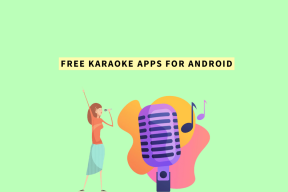Kuidas Google Meetis kaaslase režiimi välja või sisse lülitada – TechCult
Miscellanea / / November 06, 2023
Kuigi virtuaalsed koosolekud ja videokonverentsid on praegu osa tavapärasest rutiinist, muudavad platvormid, nagu Google Meet, protsessi sujuvamaks. Nüüd pakub see kasutajatele, kes otsivad täiendavat interaktiivsust ja juhtimist, režiimi Companion, mis võimaldab alustada koosoleku teistkordset esinemist projitseerimiseks või tahvlile lisamiseks. Kuigi see on vajalik tööriist stsenaariumide jaoks, kus jagatud sisu on oluline, võib see veidi segada, kui seda ei kasutata. No miks lasta tal siis oma kohta hoida? Tänases juhendis näitame teile, kuidas arvuti ja Android-nutitelefoni veebiversioonis Google Meeti kaaslase režiimi välja lülitada.

Mis on Google Meeti kaaslase režiim ja kuidas seda välja lülitada?
Kaaslane režiim sisse Google Meet võimaldab teil liituda koosolekuga teise ekraaniga, kus saate jagada seadme ekraani, vestelda, osaleda küsitlustes, korraldada küsimusi ja vastuseid ning kasutada hosti juhtelemente. See on kasulik kasutajatele, kes kasutavad koosolekuga liitumiseks mitut seadet. Näiteks saate koosolekuga liituda oma Android-nutitelefoni kaudu, kuna see on kaasaskantavam ja pääsete liikvel olles juurde nii helile kui ka videole. Samal ajal saate liituda arvuti kaudu kaasrežiimis, et tippida sinna märkmeid ja vestelda samaaegselt teiste osalejatega.
Kuna teie mikrofon ja video on helitagasiside vältimiseks välja lülitatud, on kasulikum, kui olete koosolekuga liitunud konverentsiruumist, mis on varustatud ruumisisese varustusega. Osalejad saavad vestluses iseseisvalt osaleda, isegi kui nad on teiste inimestega samas ruumis või on hübriidkoosolekul.
Pange tähele, et kaaslase režiimile pääseb juurde ainult arvuti veebiversiooni kaudu, mitte Android-nutitelefonides.
Igatahes, kui soovite kaaslase režiimi välja lülitada, saate seda teha järgmiselt.
1. meetod: lõpetage kõne
Google Meeti kaaslase režiimi keelamiseks või väljalülitamiseks pole otsest võimalust. Pigem peaksite kõne seadmes lõpetama.
1. Klõpsake nuppu punane kõne ikoon koosoleku lehe allosas.
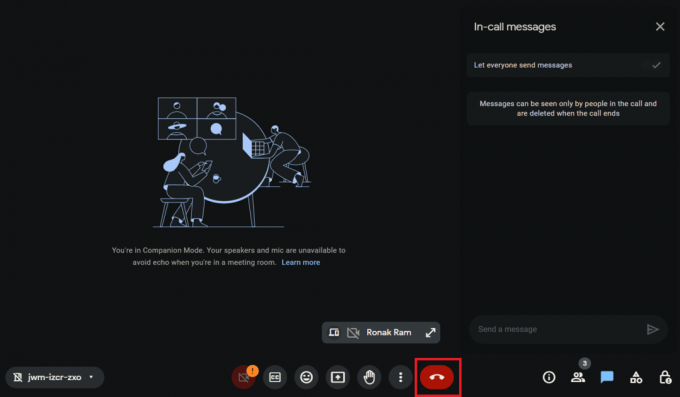
2. Valige Jäta lihtsalt kõne valik hüpikmenüüs, kui see kuvatakse.
2. meetod: lülituge tavarežiimi
Kui te ei soovi kõnest lahkuda, vaid lülitate kaaslase režiimi välja, võite lülituda tavarežiimile, mis lülitab sisse helitagasiside. Järgige alltoodud samme.
1. Klõpsake nuppu Koosoleku ID alumises vasakus nurgas.
2. Valige Heli kasutamiseks lahkuge ja liituge uuesti.
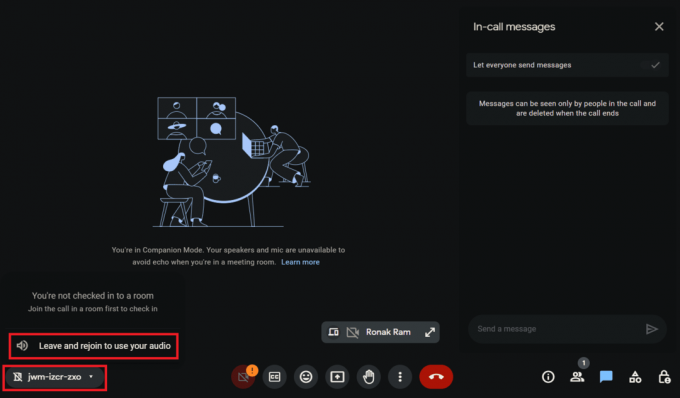
Loe ka: Kas Google Meetil on ajapiirang?
Kuidas Google Meetis kaaslase režiimi sisse lülitada ja kasutada
Kaaslane režiim muudab koostöö ja suhtlemise palju lihtsamaks. Kui soovite nüüd uuesti selles režiimis koosolekuga liituda, saate seda teha. Kõik, mida vajate, on järgida alltoodud meetodeid:
1. meetod: liituge koosoleku lingi kaudu
Kui olete saanud koosolekukutse lingi, saate seda kasutada kaasrežiimis seansiga otse liitumiseks. Järgige alltoodud samme.
1. Klõpsake arvutis koosoleku lingil.
2. Klõpsake Google Meeti liitumislehel Kasutage kaaslase režiimi all Muud liitumisvõimalused.
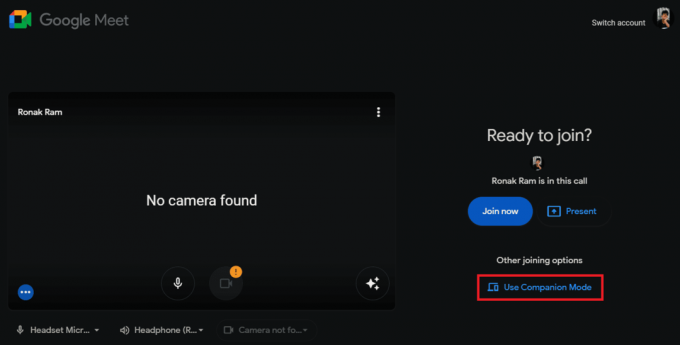
2. meetod: liituge kutsekoodi kaudu
Nagu teate, on igal koosolekul kutsekood. Saate seda kasutada ka Google Meeti mis tahes koosolekuga liitumiseks kaaslase režiimis. Järgige alltoodud samme.
1. Avage oma arvutis veebibrauser ja sisestage Google Meet Companion Mode link - g.co/companion aadressiribal.
2. Aastal Sisestage kood või link tekstiväljale, sisestage koosoleku kutse kood või link.
3. Klõpsake nuppu Käivitage kaaslane nuppu.
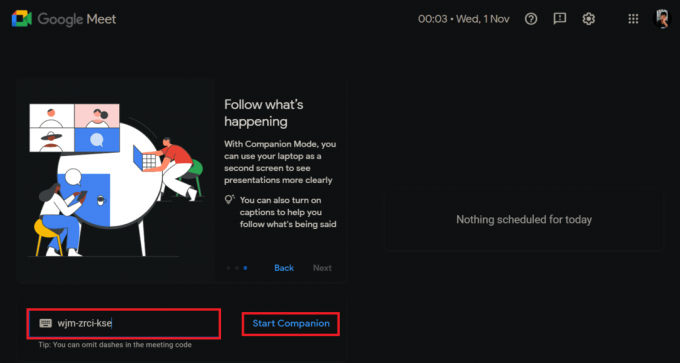
Kõnega liitumiseks kaaslase režiimis peate sisse logima sama Google'i kontoga, mis on koosolekule kutsutud, või saama loa võõrustajalt.
Loe ka: Snap Camera kasutamine Google Meetis
Millised on kaasrežiimi funktsioonid?
Kaaslane režiim võimaldab kasutajatel liituda Google Meeti koosolekuga, kasutades samal ajal kahte seadet ühte kasutatakse heli- ja videotagasiside jaoks, teist saab kasutada mitme funktsiooni jaoks, näiteks nagu:
- Kõnesisesed sõnumid osalejatega
- Ekraani jagamine ja esitluste vaatamine
- Korraldage küsitlusi ning küsimusi ja vastuseid
- Piiratud aktiivne osalemine
- Osaleja plaadid
- Tehke ideede kallal koostööd virtuaalse tahvli abil
Millised funktsioonid pole kaasrežiimis saadaval?
Kuigi kaasrežiim on osalejatele väga kasulik, eriti hübriidkoosolekute puhul, on mõned funktsioonid, mis sellel siiski puuduvad. Mõned neist on:
- Mikrofon ja video on vaikimisi välja lülitatud
- Pole nutitelefonides saadaval
- Enesevaade kuvatakse Google Meeti riistvaraseadmetes ainult siis, kui tõstate käe ja registreerute
- Osalejate ruudustik on peidetud
- Teatab kõigile osalejatele, kui üks selles režiimis seansiga liitub ja lahkub.
Loe ka: Mis on Google Meeti koodid?
Mis vahe on kaaslase režiimil ja osalejarežiimil?
Kui kaasrežiim töötab kõige paremini hübriidtööruumides, kus mitu inimest liituvad koosolekuga konverentsiruumist, siis osalejarežiim on mõeldud üksikutele kasutajatele.

Siiski on mõlema režiimi vahel mõned märkimisväärsed erinevused, mida peaksite teadma:
Kaaslane režiim:
- Kasutajad saavad seansiga liituda kahest seadmest
- Pakub juurdepääsu sellistele funktsioonidele nagu vestlus, ekraani jagamine jne
- Ideaalne kaugosalejatele, kellel ei pruugi olla juurdepääsu teisele ekraanile
- Vähendab segajaid koosolekute ajal
- Pole saadaval mobiilseadmetes
- Subtiitrite funktsioon
- Reaktsioon emotikonide valiku kaudu
Osalejarežiim:
- Kasutajad saavad kasutada ainult ühte seadet
- Mikrofon ja video on vaikimisi sisse lülitatud
- Liituda saab mobiilseadmetest
- Osalejaplaadid on nähtavad
Miks on Google Meet kaaslase režiimis?
Põhjus, miks teie Google Meet võib kaaslase režiimi kuvada, on see, et teie või mõni teine koosolekul osaleja võib seda teha on liitunud seansiga oma peamises heli- ja videoseadmes ning kaaslase teises seadmes Režiim. Selles režiimis on teie heli ja mikrofon vaikimisi keelatud, et vältida heli kajasid teie ja teiste osalejate jaoks.
Loe ka: Kuidas muuta Zoom-koosolek piiramatuks ajaks tasuta
Kas teised teavad, kas ma kasutan kaasrežiimi?
Jah, kui liitute koosolekuga kaaslase režiimis, kuvatakse teie nime all silt, mille kaudu teised osalejad teid tuvastada saavad. Veelgi enam, kui liitute või lahkute, teavitatakse sellest kõiki teisi osalejaid.
Veelgi enam, kui tõstate käe kaaslase režiimis, kuvab Google Meet teistele teie nime, millele järgneb (Kaaslane). Plaat on aga tavaliselt peidetud, et teha ruumi teistele videovoogudele.
Loodame, et meie juhend aitas teid lülitage Google Meetis kaaslase režiim välja. Kui teil on meie jaoks küsimusi või ettepanekuid, andke meile teada allpool olevasse kommentaaride kasti. Olge TechCultiga kursis, et saada rohkem selliseid tehnikaga seotud juhendeid.
Henry on kogenud tehnikakirjanik, kelle kirg on teha keerukad tehnoloogiateemad igapäevastele lugejatele kättesaadavaks. Enam kui kümneaastase tehnoloogiatööstuse kogemusega Henryst on saanud oma lugejate jaoks usaldusväärne teabeallikas.